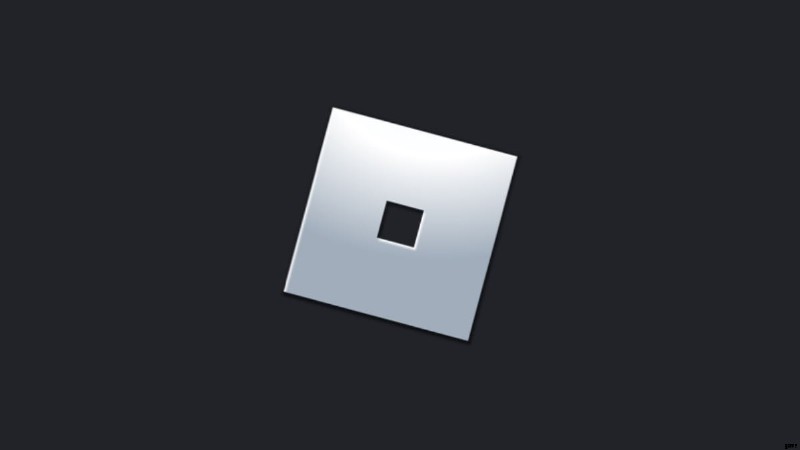
Ein neues Update für den PC Roblox Desktop Player hat ein seltsames neues Problem eingeführt. Normalerweise, wenn Sie Roblox spielen und du beschließt, ein Erlebnis zu verlassen, wird der Player automatisch geschlossen und du bist wieder bei Roblox Webseite. Der Desktop-Player bleibt jetzt aus irgendeinem Grund geöffnet, und heute zeigen wir Ihnen, wie Sie Roblox deaktivieren Desktop-App!
Deaktivieren der dauerhaften Roblox-Desktop-App
Wie bereits erwähnt, PC Roblox Spieler starteten normalerweise Erlebnisse über Roblox Website, die automatisch Roblox öffnet Spieler. Der Spieler würde beim Verlassen eines Erlebnisses schließen, aber jetzt bleibt es offen.
Es stellte sich heraus, dass dies eine Beta-Funktion war, die versehentlich in die vollständige Version des Players gelangte, sodass sie nie für die Öffentlichkeit freigegeben werden sollte. Die Roblox Corporation hat ein Update bereitgestellt, das dieses Problem behebt, aber es wird aus irgendeinem Grund nicht auf den meisten PCs ausgeführt.
Wenn Sie feststellen, dass der Player nicht geschlossen wird, wenn Sie ein Erlebnis verlassen, haben Sie wahrscheinlich das gleiche Problem. Machen Sie sich jedoch keine Sorgen, denn es gibt eine sehr einfache Lösung. Alles, was Sie tun müssen, ist, Roblox zu starten Spieler mit Administratorrechten, und er sollte korrekt aktualisiert werden .
Dieses Problem scheint nur PC-Spieler zu betreffen, also zeigen wir Ihnen, wie es unter Windows 10 geht. Öffnen Sie zuerst Ihre Windows-Suchleiste und suchen Sie nach Roblox Spieler. Fahren Sie mit der Maus darüber, aber klicken Sie nicht normal darauf, da Sie es als Administrator ausführen möchten, klicken Sie also auf die Schaltfläche auf der rechten Seite.
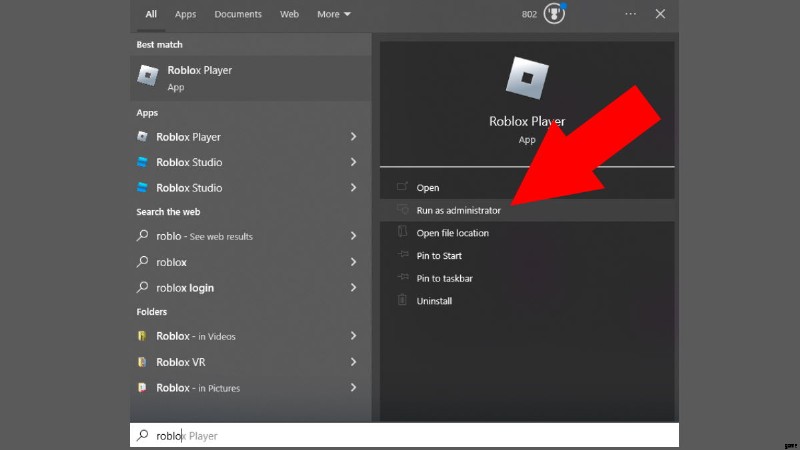
Verwandt | So tragen Sie mehrere Accessoires in Roblox
Sobald Sie das Roblox gemacht haben player Als Administrator ausführen , sollte es normal starten und Sie werden kleine Popups sehen, die Ihnen den Status des Players anzeigen. Der Player installiert sein neuestes Update wie vorgesehen und sobald es fertig ist, kannst du das Pop-up schließen.
Jetzt müssen Sie nur noch den Player testen, um festzustellen, ob die neuen Updates korrekt installiert wurden. Öffnen Sie Roblox Website, starten Sie ein beliebiges Erlebnis und versuchen Sie dann zu gehen. Wenn die Updates korrekt installiert wurden, sollte der Player beim Verlassen vollständig geschlossen werden. Das hat uns geholfen, also funktioniert es hoffentlich auch bei dir.
Damit ist unsere Anleitung zum Deaktivieren von Roblox abgeschlossen Desktop-Anwendung. Wenn Sie weitere Fragen haben, lassen Sie es uns bitte in den Kommentaren unten wissen!
